Настройка iphone xr
Если вы стали обладателем смартфона iPhone XR, то наверняка хотите выжать максимум из его возможностей. Чтобы помочь вам в этом, мы опишем настройки iPhone XR, которые необходимо поменять при первом включении устройства, чтобы аппарат работал лучше.
Содержимое
Установка расписания фильтра синего цвета

Функция под названием Night Shift автоматически меняет цветовую температуру экрана на более тёплую, чтобы исключить излучение синего света. Это может помочь снизить нагрузку на глаза, особенно в темноте перед сном. Можно задать расписание изменения цвета экрана. Можно выставить автоматическую активацию на закате и отключение на рассвете, или поставить любое время по вашему усмотрению. Откройте настройки iPhone XR > Экран и яркость > Night Shift. Расписание задаётся здесь.
Резервное копирование фото в iCloud Photos

Поскольку iPhone XR получил новые возможности камер, нужно уметь работать с ними, чтобы не потерять фотографии. Чтобы этого не случилось, откройте настройки iPhone XR > Фотографии и установите переключатель Библиотека iCloud Photo. Благодаря этому все ваши изображения будут сохраняться в облаке и вы сможете просматривать их с любого устройства.
Настройка автоблокировки
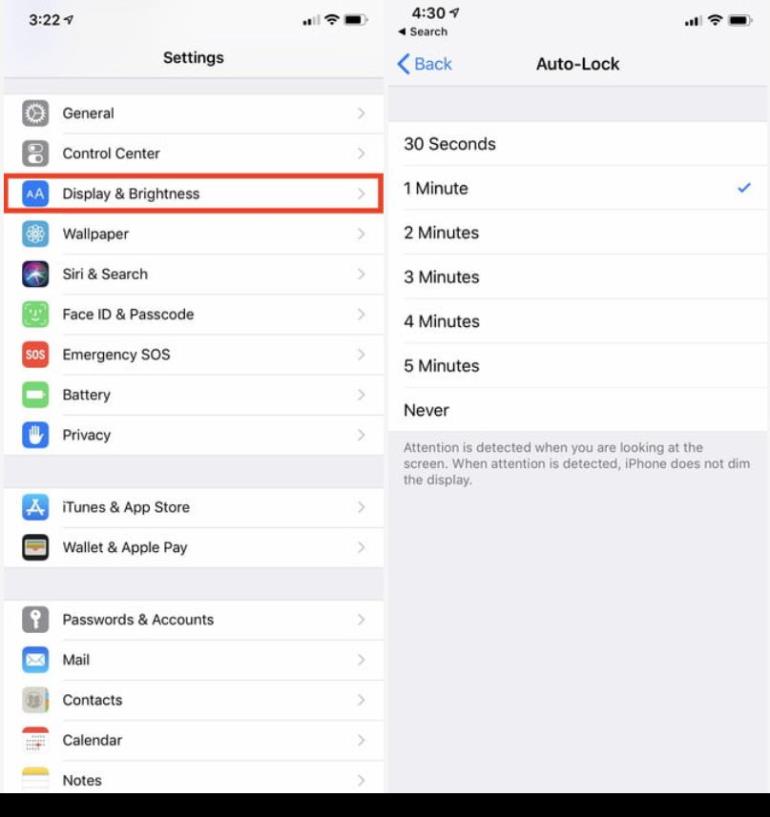
Чтобы экономить заряд аккумулятора на iPhone, нужно установить таймер автоблокировки на минимально возможное значение. По умолчанию стоит 1 минута, но можно заставить аппарат блокироваться через 30 секунд бездействия. Откройте настройки iPhone XR > Экран и яркость и нажмите на функцию Автоблокировка. Тут можно выбрать промежуток времени.
Настройка центра управления
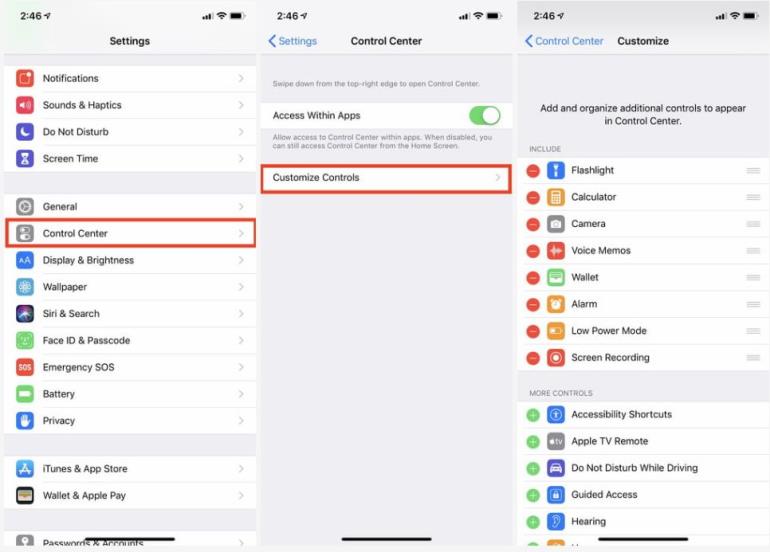
Для доступа к центру управления на iPhone XR нужно сделать жест вниз по правой стороне от выреза. Тут есть быстрые действия, вроде активации режима «В самолёте», Bluetooth и Wi-Fi, можно добавить дополнительные возможности. Откройте Настройки > Центр управления > Настройка элементов и выберите, что здесь ещё должно отображаться. Делается это нажатием на зелёную иконку +. Можно настроить порядок расположения иконок в центре управления. Для этого нужно перетаскивать плитки и отпускать их в нужном порядке.
Настройка режима «Не беспокоить»
В системе iOS 12 режим «Не беспокоить» был переработан. Теперь можно устанавливать расписание его активации. Раньше можно было включать и выключать его только вручную. Откройте Настройки > Не беспокоить > Расписание и установите нужное время включения и выключения.
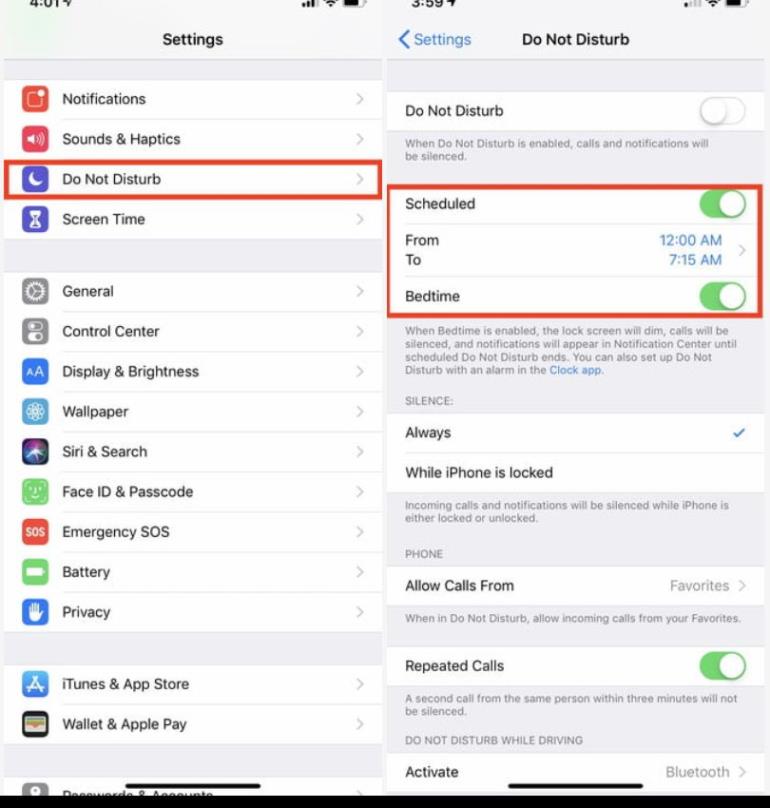
Ещё существует режим Bedtime, где также можно установить время работы. Таким образом, с вечера до утра все ваши уведомления будут приходить бесшумно. Экран будет затемнён и показывать только время и дату. Вы будете знать, что активирован данный режим работы.
Включение доступности экрана
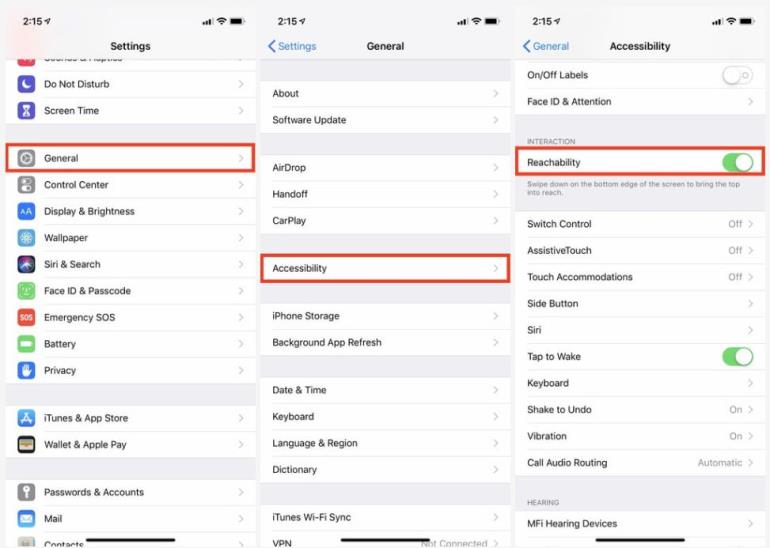
Диагональ экрана iPhone XR равна 6,1 дюйма, что довольно много. Если у вас небольшие ладони, непросто будет дотянуться до дальних участков экрана, где могут отображаться элементы интерфейса или ярлыки приложений. Особенно если держать аппарат одной рукой. Функция доступности позволит уменьшить экран и приблизить его элементы к вашим пальцам. Откройте Настройки > Общие > Специальные возможности > Доступность и включите переключатель. Сделайте жест вниз по нижней части экрана, чтобы верхняя часть оказалась в пределах досягаемости. Чтобы вернуть всё на место, сделайте обратный жест наверх или нажмите в любое место на экране.
Отключение щелчков клавиатуры
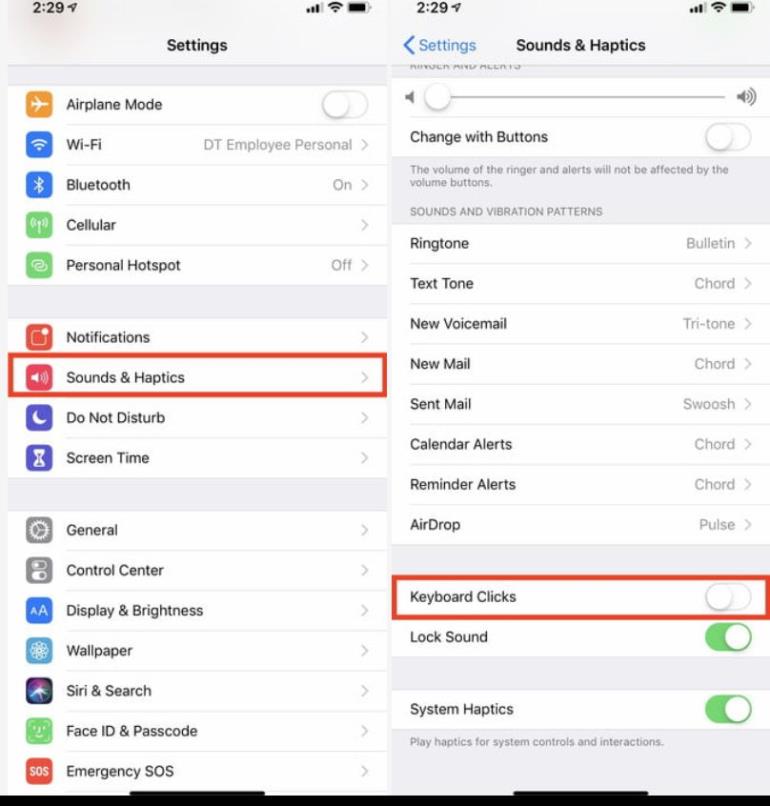
Все любят чёткий звук при наборе текста на настоящей клавиатуре, но далеко не всем такой звук нужен при работе с программной клавиатурой. Между тем, на iPhone XR этот звук есть по умолчанию. Откройте Настройки > Звуки и тактильный отклик > Клавиатуры и внизу этого экрана отключите переключатель щелчков.
Настройка лицевой разблокировки Face ID
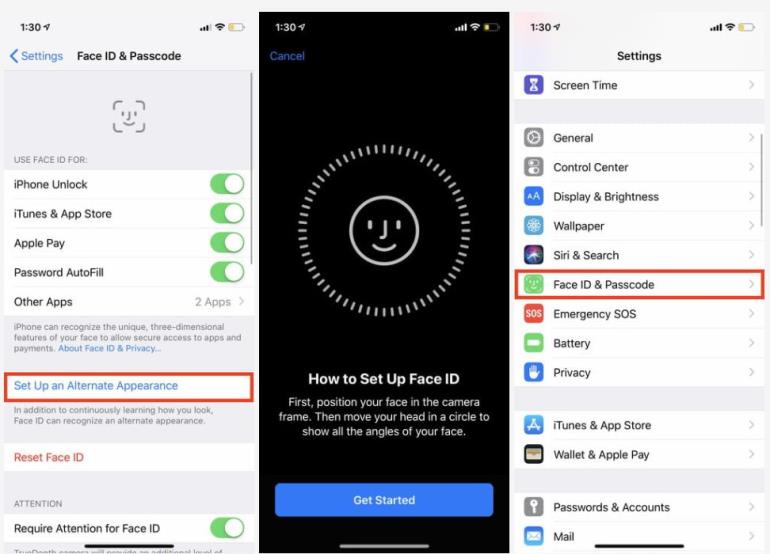
Не считая пин-кода, лицевая разблокировка является наиболее надёжной мерой защиты новых iPhone. При первом включении нужно настроить Face ID. Откройте Настройки > Face ID и пин-код > Настроить Face ID. Дальше нужно будет сфотографировать себя при помощи передней камеры. Можно установить и вторую фотографию с помощью команды «Задать альтернативную внешность».
Haptic Touch меняет 3D Touch

iPhone XR не поддерживает функциональность 3D Touch, которая есть на большинстве других iPhone. Вместо этого предлагается функция Haptic Touch. При продолжительном нажатии на экран происходит вибрация. Она показывает, что вы совершили определённые действия. Можно использовать это на экране блокировки при нажатии на фонарик или иконку камеры, а также в центре управления.
Создание подписи для электронной почты
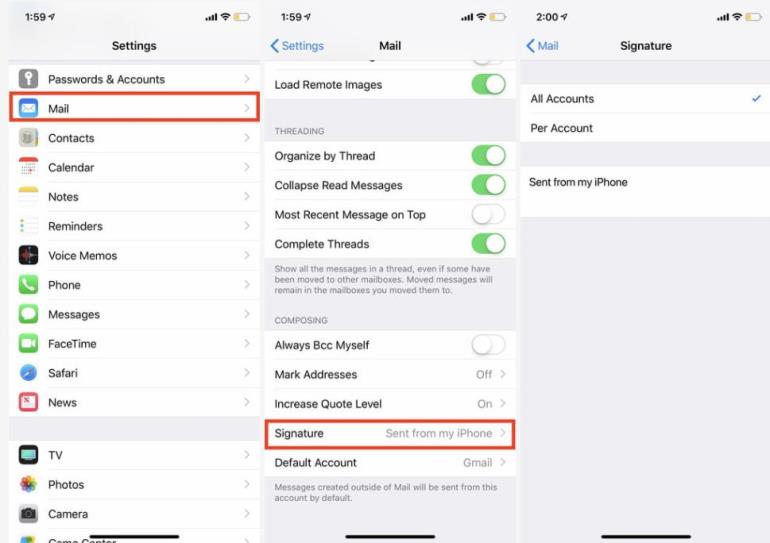
Когда вы отправляете письма на iPhone, по умолчанию подпись выглядит как «Отправлено с моего iPhone». Если вы хотите изменить эту надпись, откройте Настройки > Почта > Подпись, сотрите прежнюю фразу и напишите свою или можно обойтись вообще без подписи. Можно создать одну подпись для всех учётных записей или отдельную для каждого почтового адреса.
Нашли ошибку в тексте? Сообщите о ней автору: выделите мышкой и нажмите Ctrl+Enter.
Немногие пользователи в курсе, что вибрация в iPhone полностью настраиваемая. Можно настроить эту опцию таким образом, что можно безошибочно узнать, кто именно звонит или в какое приложение пришло уведомление, даже не доставая телефон из кармана, при этом «находясь» в беззвучном режиме. Как это сделать — сегодня в нашей статье.

Как создать свой ритм вибрации
- Переходим в Настройки.
- Выбираем Звуки -> Рингтон -> Вибрация.
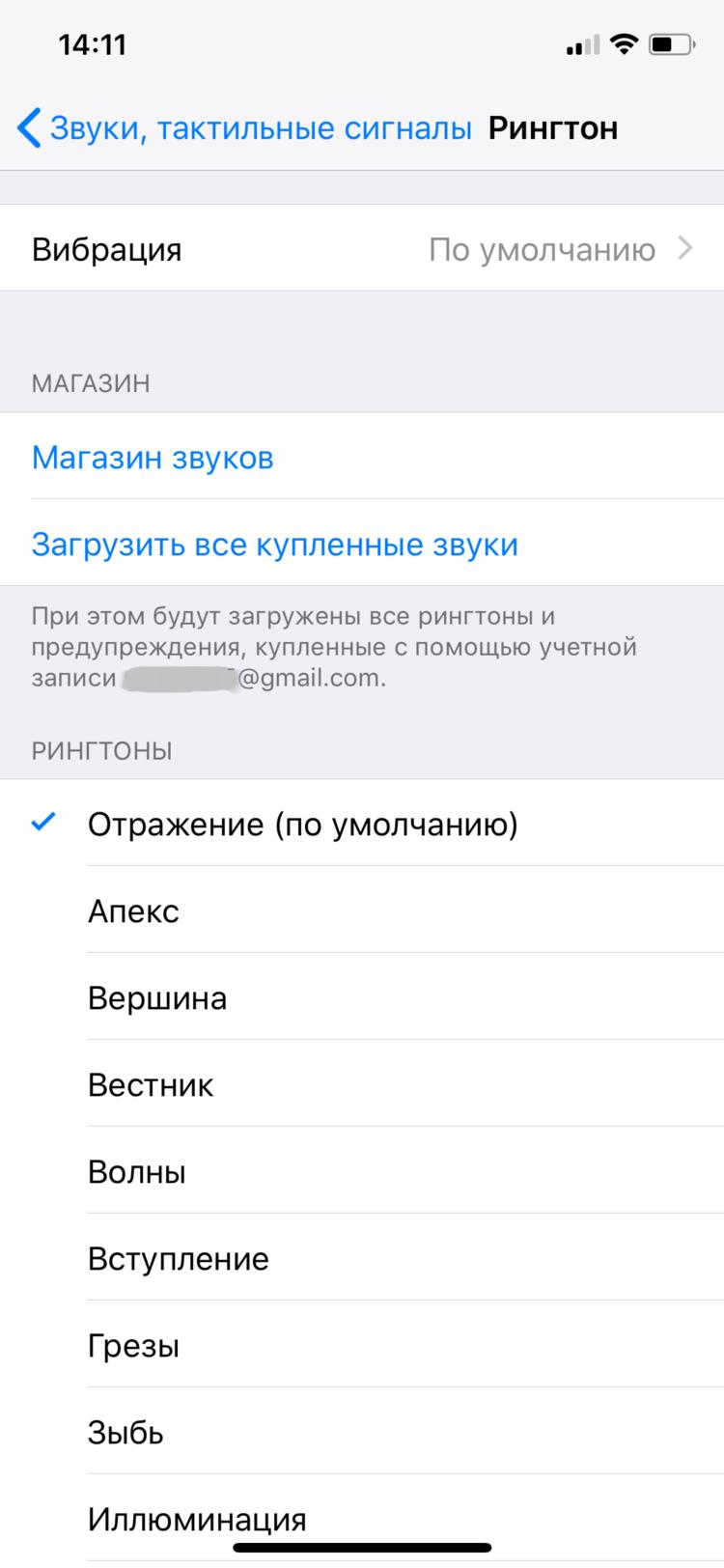
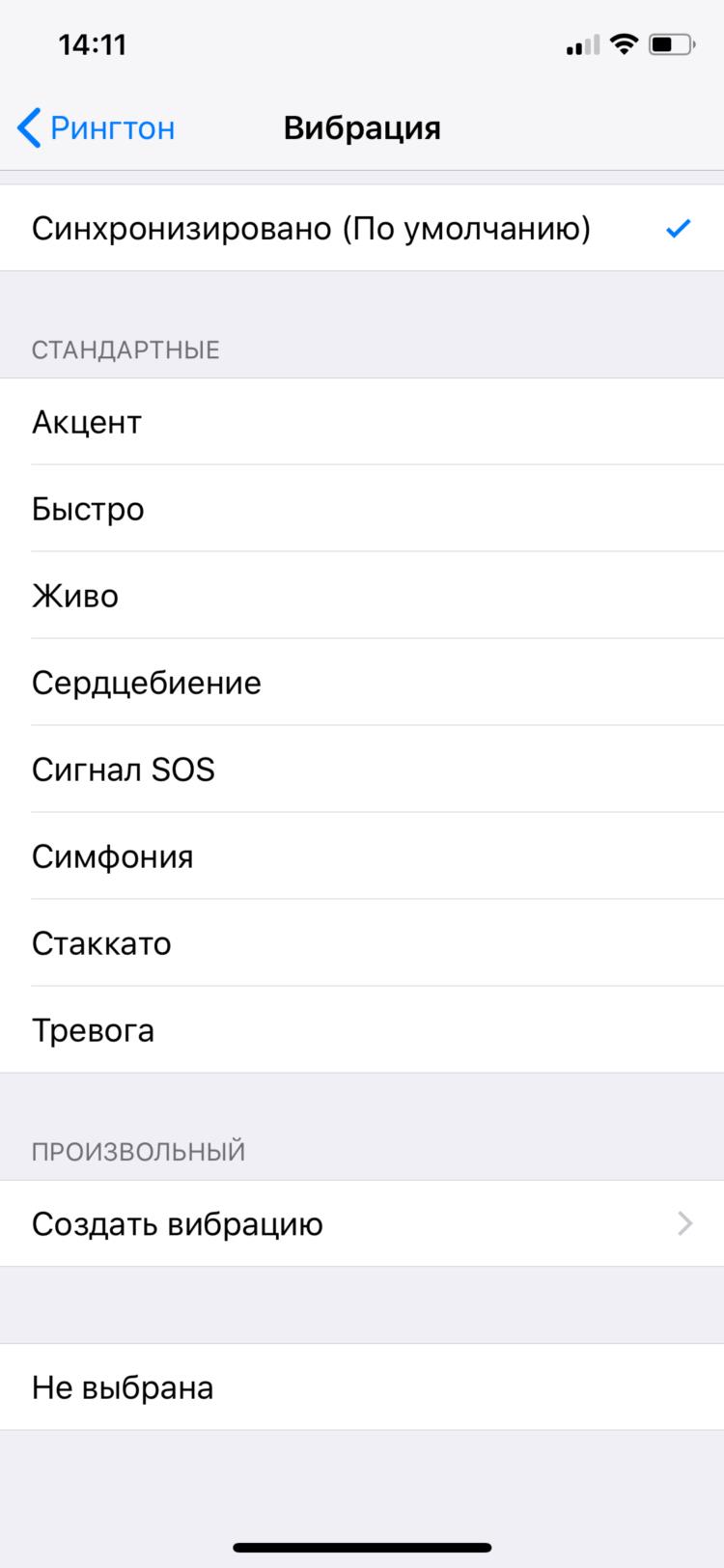
Здесь мы обнаружим стандартные варианты готовых вибраций. Но создадим собственную с помощью пункта «Создать вибрацию».
- Создаем необходимый ритм вибрации, нажимая и отпуская палец. Поле внизу отображает длительность нажатий и время, отведенное на запись.
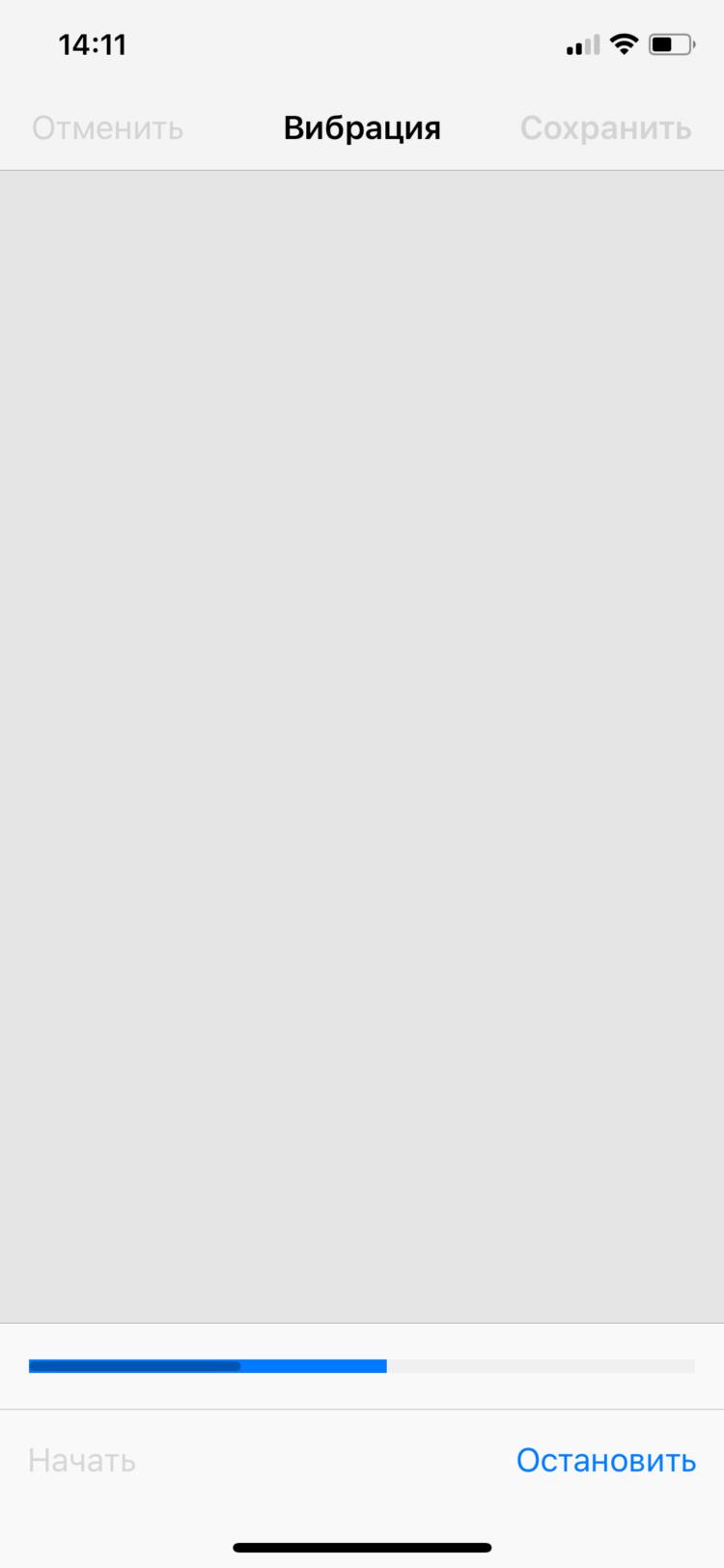
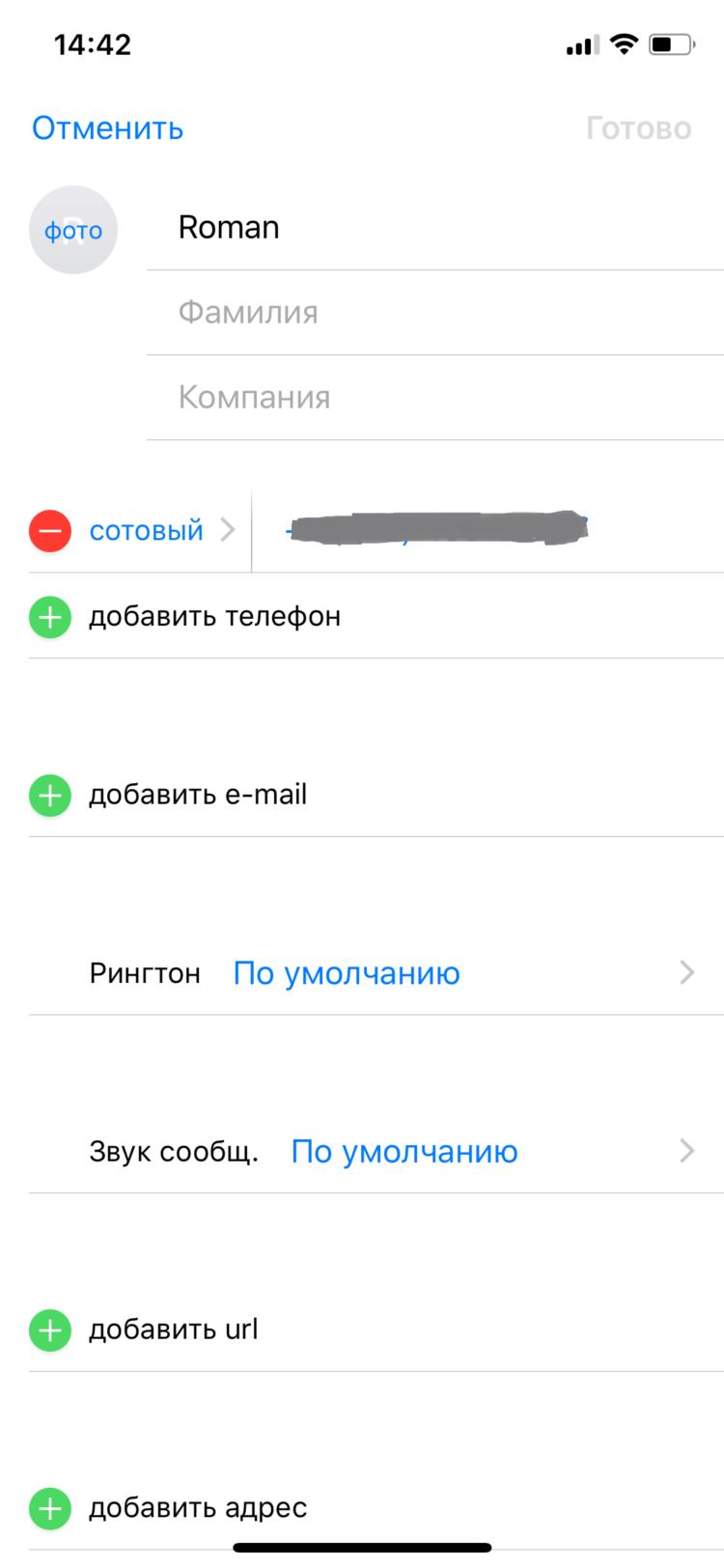
- Перед сохранением результат можно прослушать и при необходимости перезаписать.
- Сохраняем получившийся результат, выбрав название на свое усмотрение.
- После этого в списке вибраций появится наш вариант ритма.
Как присвоить определенному контакту наш ритм вибрации
- Заходим в Контакты.
- Выбираем необходимый контакт.
- Нажимаем «Изменить».
- Здесь выбираем поле «Рингтон». Можно сменить как мелодию для звонка, так и выбрать наш созданный ритм.
-
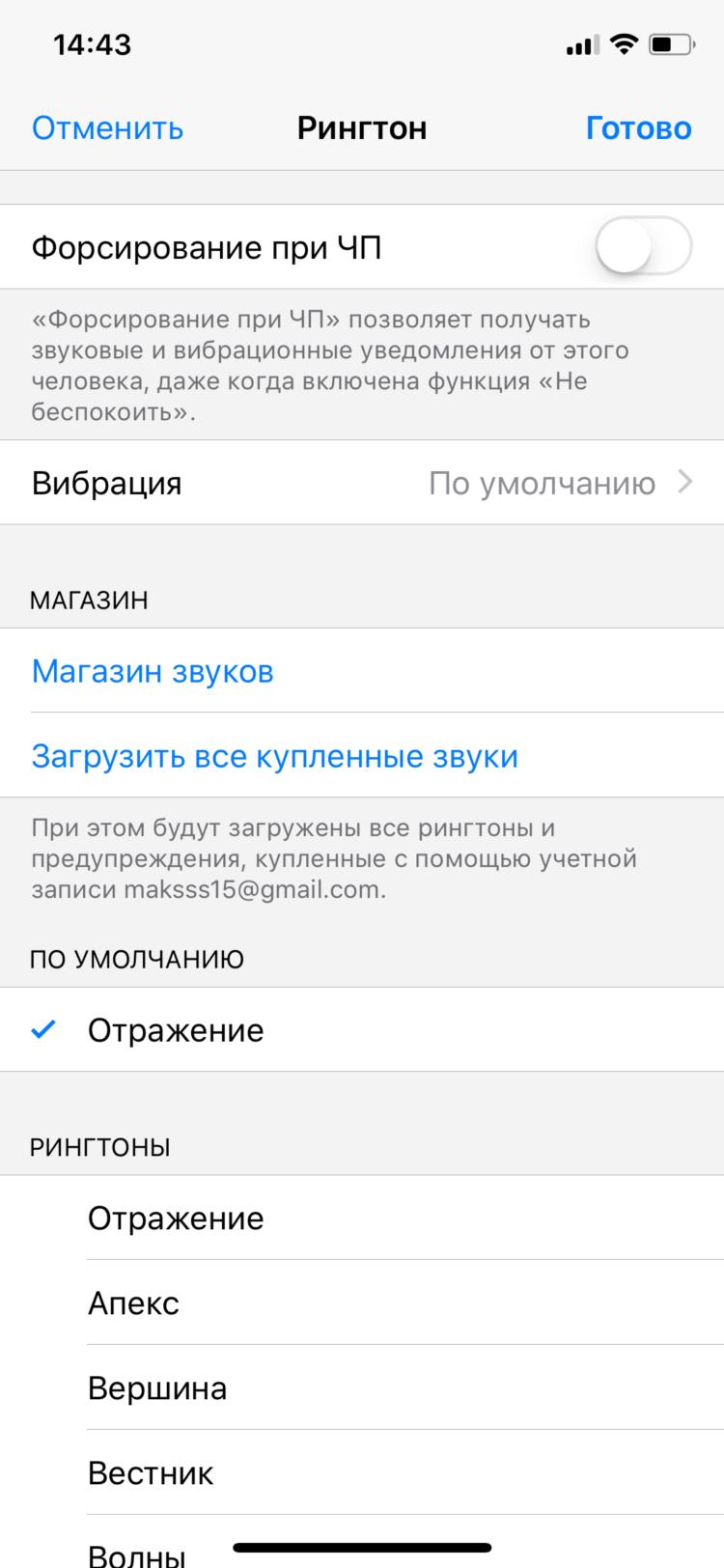
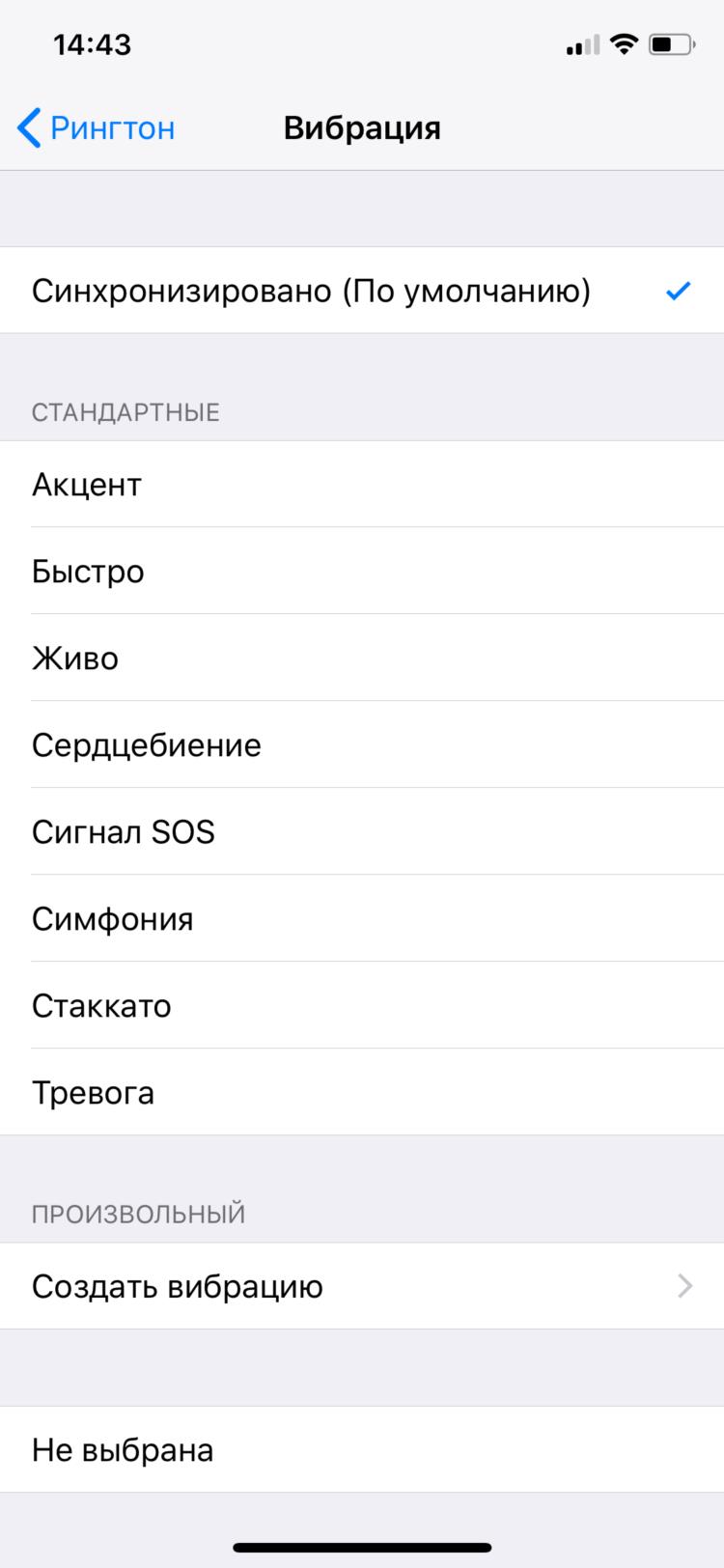
- Назначаем. Все готово!
Чтобы присвоить ритм в сообщениях или почте, достаточно вернуться в пункт меню «Звуки». Выбираем «Новая почта» или «Звук сообщения». Устанавливаем наш рисунок вибрации.



